La création d’une copie automatique de votre installation Windows présente de nombreux avantages. Tout d’abord, vous pouvez installer rapidement Windows car vous n’avez rien à saisir ni à configurer lors de l’installation. Deuxièmement, puisque vous avez déjà inclus la clé de produit dans votre configuration Windows, il n’est pas nécessaire de mémoriser ou d’enregistrer la clé de produit.
Comme vous le savez probablement, il existe quelques outils gratuits pour personnaliser votre installation Windows et créer des installations Windows sans assistance. Cependant, vous pouvez rapidement créer une installation assistée de Windows en plaçant simplement le fichier AutoUnattend.xml dans le répertoire racine du DVD ou de la clé USB de démarrage sans l’aide d’utilitaires de personnalisation d’installation tiers.
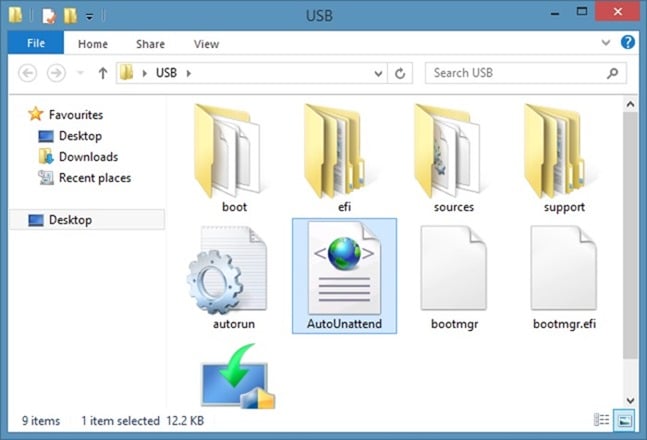
Une recherche rapide sur le Web révèle qu’il existe de nombreux endroits à partir desquels vous pouvez télécharger le fichier AutoUnattend.xml ou Unattend.xml (les deux sont à peu près identiques). Toutefois, si vous téléchargez un fichier AutoUnattend.xml préconfiguré, vous devez modifier manuellement le fichier pour inclure la clé de produit, la langue et de nombreux autres paramètres.
Ceux d’entre vous qui souhaitent créer rapidement le fichier Unattend.xml pour installer Windows et Office peuvent utiliser un outil en ligne appelé Windows Answer File Builder.
Générateur de fichiers de réponses Windows, comme son nom l’indique, vous permet de créer rapidement et facilement un fichier de réponses Unattended.xml.
La génération d’un fichier Unattend.xml avec Windows Answer File Builder est extrêmement simple. Accédez simplement à Windows Answer File Builder, sélectionnez votre version Windows ou Office dans le menu, saisissez votre clé de produit et configurez divers paramètres tels que la langue, le nom, la méthode de saisie et le fuseau horaire.
En plus des paramètres ci-dessus, vous pouvez également choisir le disque sur lequel vous souhaitez installer, sélectionner le système de fichiers et divers autres paramètres. Une fois tous les paramètres configurés, vous pouvez appuyer sur le bouton Télécharger pour télécharger le fichier AutoUnattend.xml. Vous pouvez également cliquer sur le bouton Tout mettre en surbrillance pour sélectionner le code, le coller dans le Bloc-notes, puis l’enregistrer en tant que fichier AutoUnattend.xml.
Comme mentionné ci-dessus, ce générateur de fichiers de réponses Windows en ligne peut être utilisé pour créer le fichier Unattend.xml pour Windows 10, Windows 8, Windows 8.1, Windows 7, Office 2010, Office 2013, Server 2008 / R2 et Server 2012 / R2.
Important: Si vous ne souhaitez pas entrer la clé de produit d’origine sur ce site Web pour générer le fichier Unattend.xml, vous pouvez entrer une clé de produit générique (si elle comprend réellement une clé générique avec les paramètres par défaut), puis la remplacer par la clé Clé de produit d’origine après le téléchargement du fichier XML.
Le fichier AutoUnattend.xml ou Unattend.xml doit être placé à la racine du support de démarrage afin d’effectuer l’installation de Windows sans assistance.
Dans l’ensemble, je suis impressionné par le générateur Unattend.xml. Essayez-le!